Hello,大家好,我是景歌,今天跟大家分享一款有趣的多层图表,三系列嵌套柱形图,如下图所示:
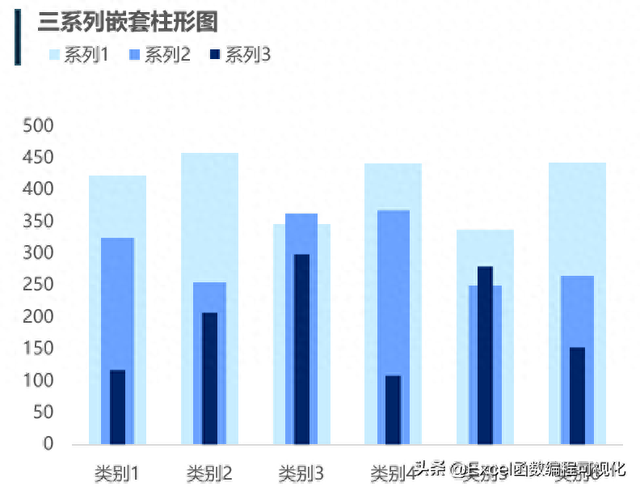
图表一共反映了3个系列的数据分布情况,通过柱形的宽窄及颜色来区分不同系列,柱形图的长短则反映数值的大小分布。
图表适用于对比分析类场景,横向对比不同系列值之间的大小、纵向对比相同类别不同系列值之间的对比,给人以直观的呈现;对比传统的簇状柱形图,它的优点在于节省横向空间,当类别较多的时候优势会非常明显。
数据源
数据源如下所示,A列为类别列,B-D列为系列值列:
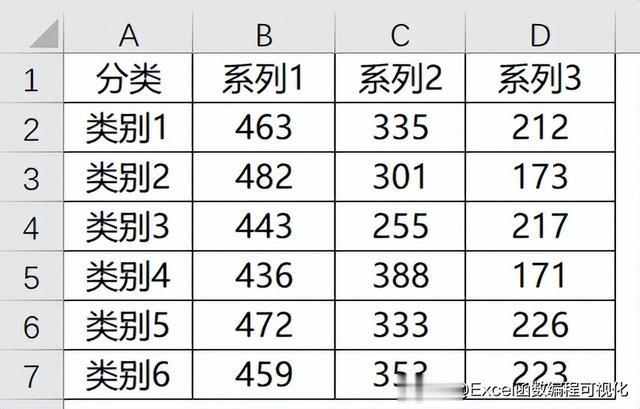
双柱重叠柱形图
首先制作双柱重叠的柱形图。
选中前三列(系列3先不添加),插入柱形图,把系列2放置到次坐标轴上,如下图所示:

可以发现的是,两个系列的柱形一样宽,系列2完全遮挡了系列1,比如类别6中,无法看到系列1的数值。
所以这里我们需要把系列的柱子调宽,让它显现出来。
设置间隙宽度
在Excel中,柱形的宽度是受参数【间隙宽度】的影响,数值越大柱形越窄、数值越小柱形越宽。
所以这里只需要把参数间隙宽度设置的小一点即可。

添加系列3
由于主次坐标轴都已经被占用,这里系列3的柱形无法通过常规柱形呈现。
所以系列3通过折线的样式添加进来,那么如何把折线变成柱形?
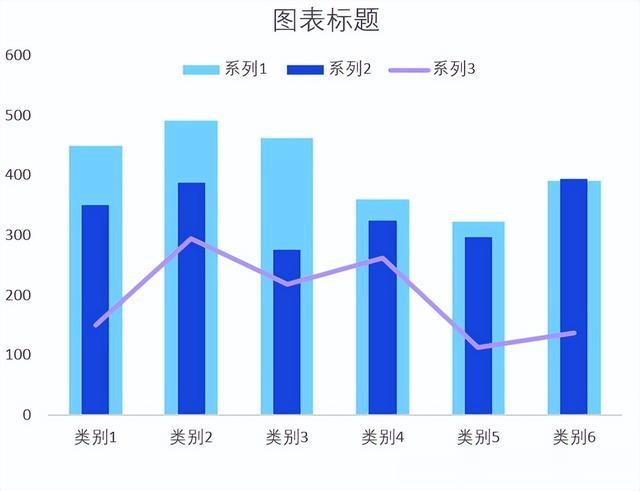
添加垂直线
Excel中有个图表元素叫【垂直线】,通过数据点做一条垂直于X轴的线段。
添加图表元素—线条—垂直线:
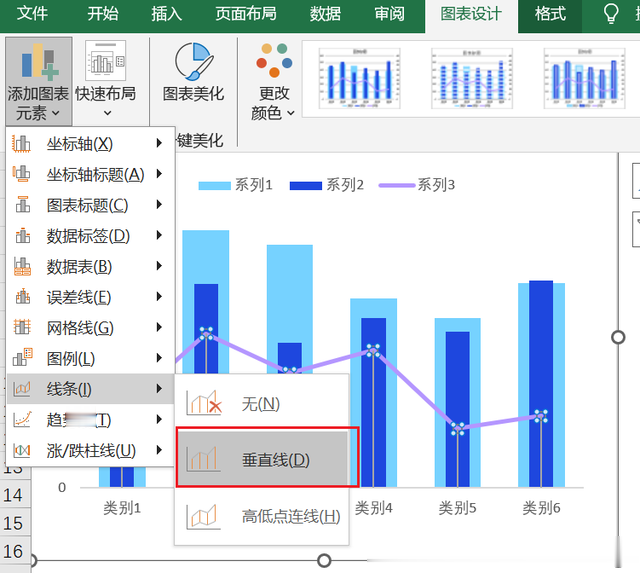
接着对垂直线加粗、修改颜色就形成了第三个柱形:
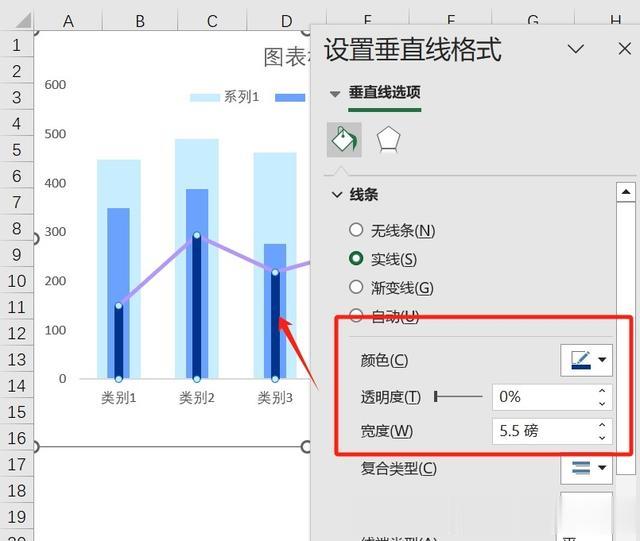
最后把折线图颜色设置为颜色即可,通过在这种方法,你也可以制作出4柱、5柱等多个柱形重叠的图表^_^
但是把折线图设置为无之后,出现一个新的问题,那就是图例中的系列三变成了白色,那如何做出正确的图例呢?

这个问题我在之前的文章里面有过介绍。
这里把问题留给大家, 知道的小伙伴欢迎留言探讨,分享出你们的技巧~
动态更新的模板
如果是新手小伙伴或想节省大量的作图时间,推荐下我们的自动化傻瓜式模板表↓ 自动更新,无需调整,一键出图。
这个图表已经放入小白模板库【编号32】,只需要粘贴好数据,图表便会自动更新,不论数据是增多or减少,都会自动调整,WPS&Excel通用模板。

我是景歌,以上就是今天的分享,希望对你有帮助,我们下期再见~
